Formázás eszköztár, a formátumot bár 22-én a „formázás eszköztár, használati
Hogyan szabni az eszköztár
Válassza ki a „View”> „Eszköztár testreszabása” vagy tartsa lenyomva
Ctrl billentyűt, és kattintson az egér gombra az eszköztáron, majd válassza
„Eszköztár testreszabása”.
Végezze el a szükséges módosításokat az eszköztár.
Elem hozzáadása az eszköztár, húzza az ikonját
az eszköztár felső részén.
Távolítani egy elemet az eszköztár, húzza át a panel határon.
Az alapértelmezett sor eszköztár gombok, drag
szabvány beállítása az eszköztár.
Méretének növelése az eszköztár ikonok, törölje a jelölőnégyzetet
a lehetőséget „használata kis mérete miatt.”
Ha csak az ikonok, vagy csak szöveget, válassza ezt az opciót
"Show" pop-up menüben.
A swap az eszköztár, húzza őket, hogy a
új helyre.
Kattintson a „Kész”, amikor befejezte.
A listát a kombinációk hivatkozások és intézkedés leírása,
amellyel személyre szabhatja az eszköztár kiválasztása nélkül menük
"View"> "Eszköztár testreszabása".
Egy elem eltávolításához, húzza le az eszköztár
tartsa lenyomva a Command, vagy kattintson az objektumra, tartsuk lenyomva a Ctrl billentyűt gombot,
és a helyi menüből válassza ki a „Tárgy törlése”.
Egy menüpont áthelyezéséhez nyomja meg a Command billentyűt, amikor
Látni intézkedés leírása eszköztár gombra, mozgás
az egérmutatót.
Hogyan megjeleníteni vagy elrejteni a formázás eszköztár
Válassza ki a "View"> "Show formázás eszköztár" vagy "View"> „Panel elrejtése
Keynote eszközök és technikák